一、使用 AndroidStudio 创建签名
- 使用 AndroidStudio 打开 Flutter项目中的 android 文件夹
- 首次打开 AndroidStudio 会加载一会。
- 菜单栏 : Build -> Generate Signed Bundle APK...
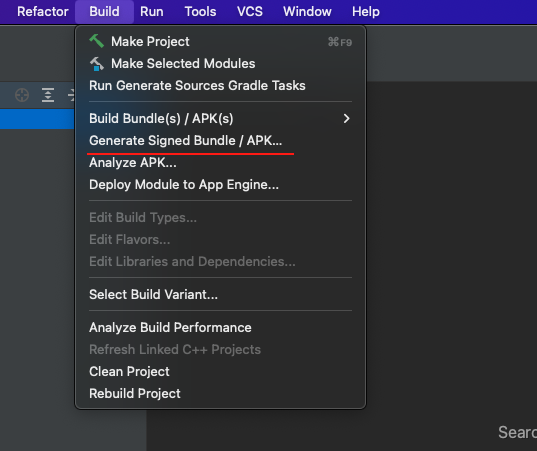
- 选中 APK -> Next

- 点击Create new....

- 下面按照需求填写即可- 文件夹选择 项目的android 目录 -> 点击ok

- 点击Next

- 此时已经生成好文件了在flutter项目->android文件夹下。 不需继续打包apk,点击Cancel 即可。

二、配置签名
- 在android 目录下创建 key.properties 文件,添加下面代码并添写上面创建签名时的信息。
storePassword=your password keyPassword=your password keyAlias=your key storeFile=../flutter_key_store.jks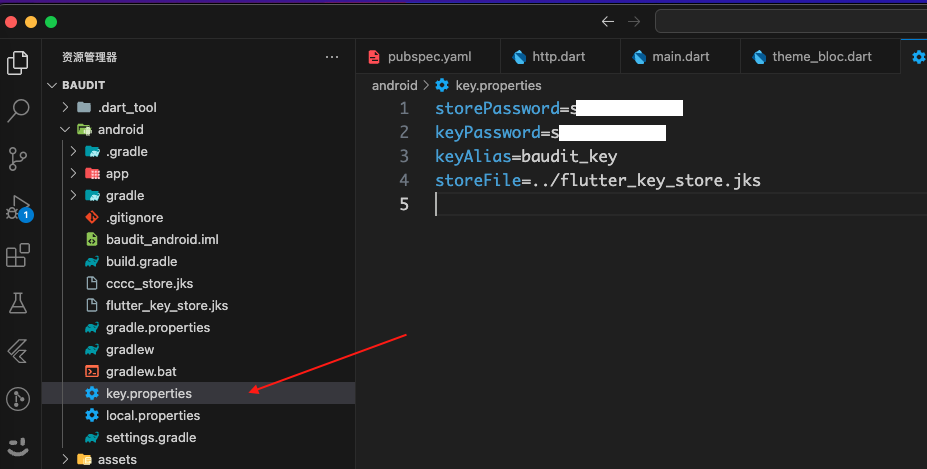
- 进入android -> app -> build.gradle 文件下 增加下面配置 (注意位置)
def keystoreProperties = new Properties() def keystorePropertiesFile = rootProject.file('key.properties') if (keystorePropertiesFile.exists()) { keystoreProperties.load(new FileInputStream(keystorePropertiesFile)) }
当前文件 继续增加 以下代码。 同时修改对应代码 (signingConfig signingConfigs.release)。 *注意位置
signingConfigs { release { keyAlias keystoreProperties['keyAlias'] keyPassword keystoreProperties['keyPassword'] storeFile keystoreProperties['storeFile'] ? file(keystoreProperties['storeFile']) : null storePassword keystoreProperties['storePassword'] } }
三、配置完成。
- 下面就可以 执行 flutter build apk, 并在google pay 上传应用了
*当你更改 gradle 文件后,也许需要运行一下
flutter clean。这将防止缓存的版本影响签名过程